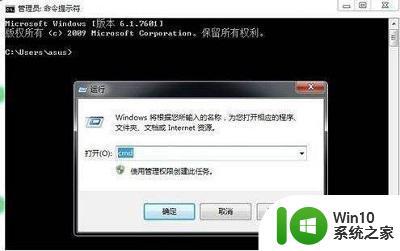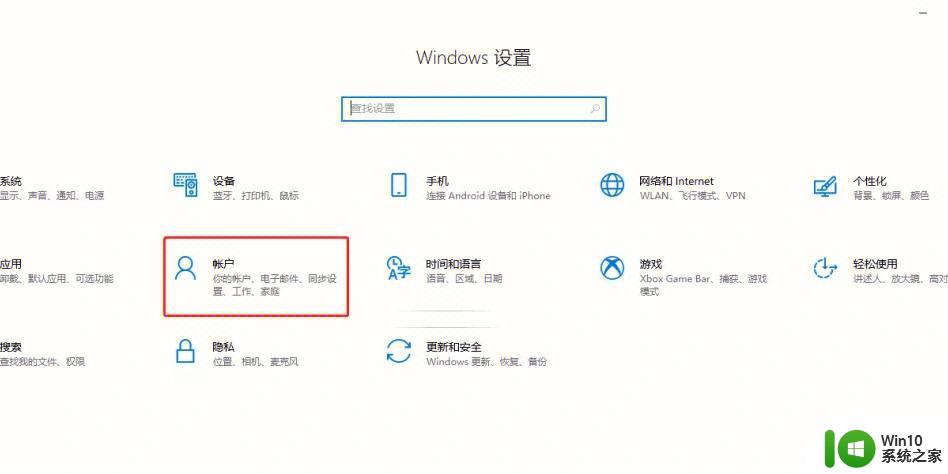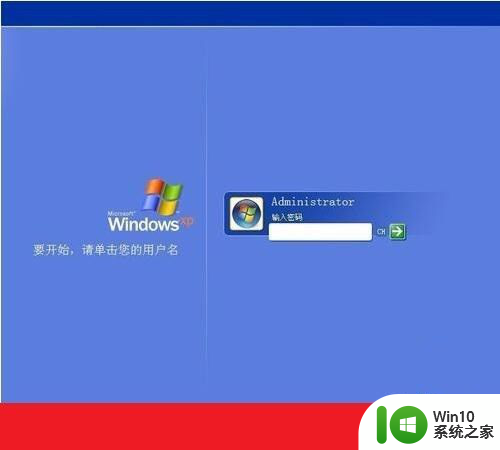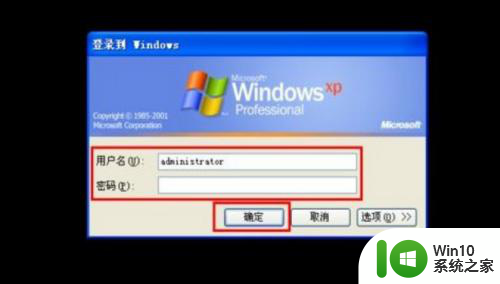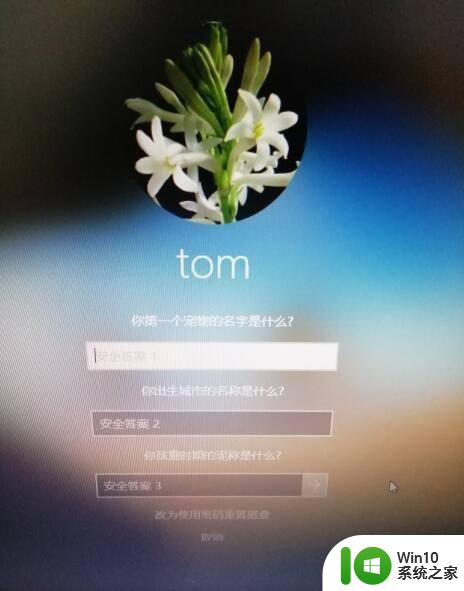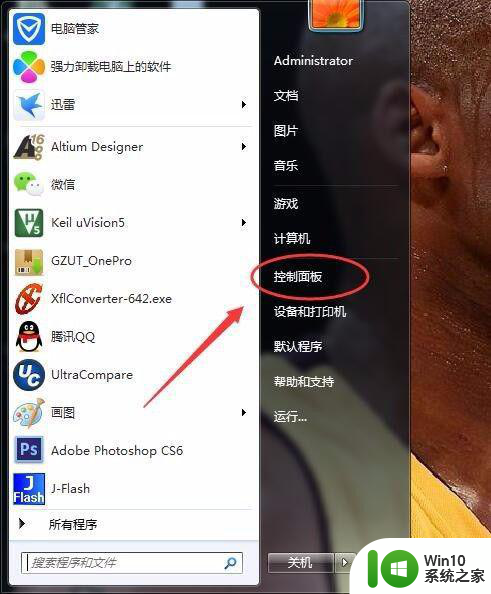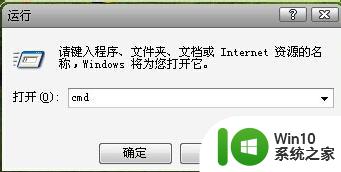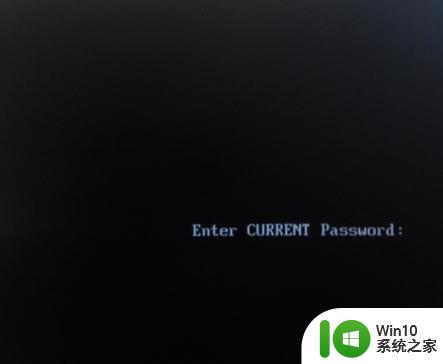电脑清除bios密码的三种方法 电脑忘记了BIOS密码怎么办
当我们使用电脑时,有时会遇到一些问题,比如电脑忘记了BIOS密码,BIOS(Basic Input Output System)是电脑的基本输入输出系统,它负责启动和初始化硬件设备,并提供一些基本的系统设置。当我们忘记了BIOS密码时,我们将无法进入系统或进行任何操作。幸运的是有三种方法可以清除电脑上的BIOS密码,使我们能够重新获得对电脑的控制权。下面将介绍这三种方法,帮助我们解决忘记BIOS密码的困扰。
方法一:
1、 这种方法的前提是用户能记住bios的开机密码。电脑开机时,屏幕上出现画面立即按下开机快捷键,进入bios设置界面。
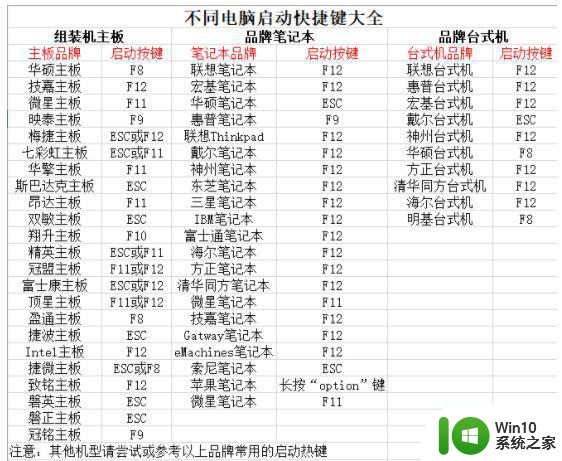
2、 通过键盘方向键将光标移动到“Boot”菜单,选择菜单中的“Security”。接着选择“Change Supervisor Password”并回车。
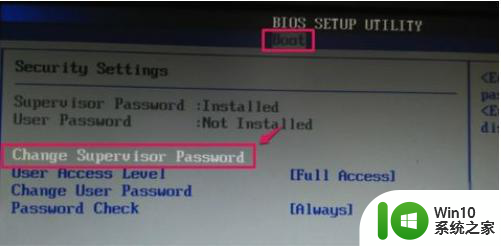
3、此时会弹出输入密码的提示框,我们什么都不需要输入,直接回车。最后按下F10保存即可。
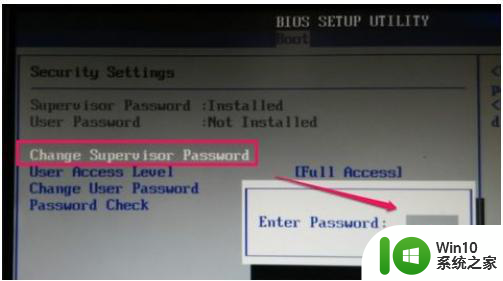
方法二:忘记密码的情况
1、 打开电脑主机,找到主板的CMOS电池。

2、 在电脑断电的情况下,我们小心地将CMOS电池取下。

3、 隔1分钟之后将电池装回原位,开机后CMOS中设置的信息全部会丢失,我们还需要设置。
方法三:
1、 进入系统后,我们可以通过DOS命令来清除bios密码。打开运行(win+r)窗口,输入命令“CMD”回车进入。
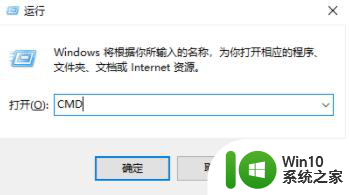
2、 这里需要说明一下,每个品牌电脑使用DOS命令来清除bios密码方法不尽相同。比如AMI品牌的bios,依次输入“C:>debug ——o 70 16 ——o 71 16——q”回车就可清除密码。
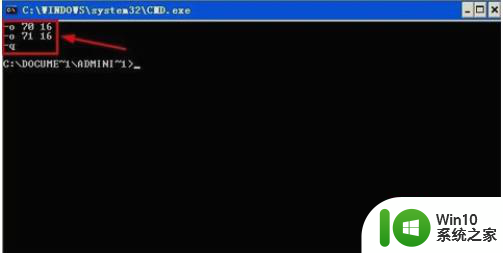
以上就是电脑清除bios密码的三种方法的全部内容,如果有遇到这种情况,那么你就可以根据小编的操作来进行解决,非常的简单快速,一步到位。